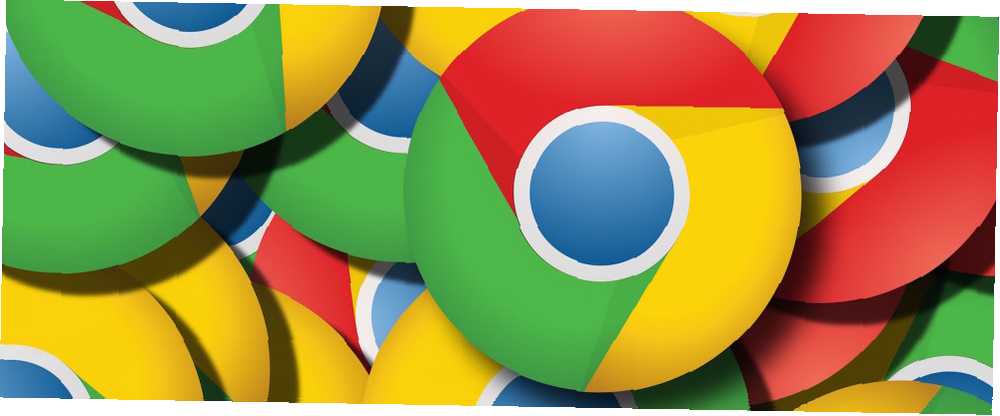
Michael Fisher
0
1720
206
Klikasz link, oczekując przeczytania artykułu. Pięć sekund po przeczytaniu nadchodzi irytujące wideo z automatycznym odtwarzaniem, które budzi cały dom. Znana scena dla wielu osób.
Automatyczne odtwarzanie filmów stało się standardem na wielu stronach internetowych. Chociaż Chrome pozwala wyciszyć poszczególne karty przez pewien czas, nowe karty trzeba wyciszyć ręcznie przy każdym otwarciu. Ale teraz, w najnowszej wersji Chrome, możesz wyciszyć całe witryny bez użycia rozszerzenia Jak wyciszyć strony za pomocą autoodtwarzania wideo Jak wyciszyć strony za pomocą autoodtwarzania wideo Jeśli znajdziesz się na wielu stronach z natrętnymi autoodtwarzającymi filmami i po prostu chcesz położyć temu kres, narzędzia te mogą pomóc. .
Jak wyciszyć całe strony internetowe w Chrome
- Aby go używać, musisz mieć Chrome 64 lub nowszy. Aby zaktualizować, kliknij trzy kropki Menu przycisk w prawym górnym rogu Chrome, a następnie wybierz Pomoc> Informacje o Google Chrome.
- Jeśli jest aktualizacja, poczekaj na jej zakończenie i kliknij Wznowienie zastosować to.
- Otwórz stronę internetową z nieznośnymi filmami z automatycznym odtwarzaniem.
- Kliknij zakładkę odtwarzającą dźwięk prawym przyciskiem myszy i wybierz Wycisz stronę.
- Od teraz każda karta otwierana w tej witrynie będzie domyślnie wyciszona.
- Kliknij kartę prawym przyciskiem myszy i wybierz Przestań ignorować witrynę aby cofnąć tę zmianę.
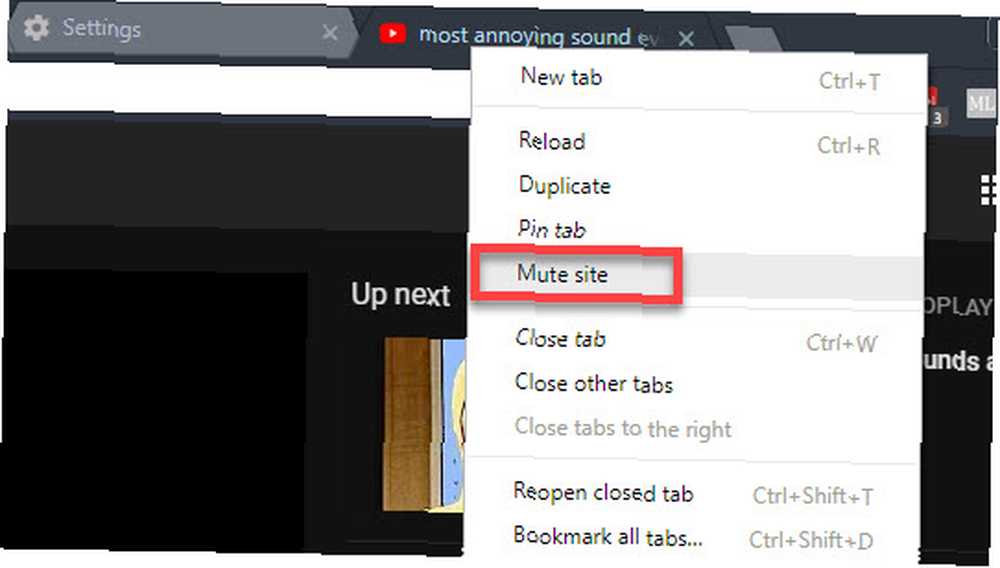
Teraz nie musisz się martwić o szyfrowanie, aby zamknąć kartę, która wysyła dźwięk. Pamiętaj, że ta funkcja zastępuje starą Wycisz kartę funkcja w Chrome. Jeśli jednak potrzebujesz skrótu do szybkiego wyciszania karty, możesz włączyć flagę Chrome Przyspiesz Chrome, zmieniając te 8 flag Przyspiesz Chrome, zmieniając te 8 flag Chociaż wiele osób twierdzi, że Chrome to świnia pamięci, można znacznie poprawić szybkość przeglądarki, poprawiając niektóre „flagi”. Oto osiem najlepszych poprawek, które możesz zrobić dzisiaj. aby to zrobić:
- Rodzaj chrome: // flags do paska adresu.
- Użyj pola wyszukiwania, aby wyszukać # enable-tab-audio-muting.
- Przełącz Kontrola interfejsu użytkownika wyciszania dźwięku karty wejście do Włączone i użyj przycisku u dołu strony, aby ponownie uruchomić Chrome.
- Teraz możesz kliknąć małą ikonę głośnika na karcie, aby wyciszyć tylko tę kartę. Nie wpłynie to na nowe karty otwierane w tej samej witrynie.
Odtąd nie będziesz musiał się martwić o szyfrowanie, aby zamknąć kartę, która rozpoczyna wysyłanie dźwięku. Pamiętaj, że to automatyczne wyciszenie nie zatrzymuje filmu. Jeśli masz ograniczone połączenie danych Jak kontrolować wykorzystanie danych i przepustowości systemu Windows 10 Jak kontrolować wykorzystanie danych i przepustowości systemu Windows 10 Czy system Windows 10 zużywa zbyt dużą przepustowość? Pokażemy Ci, jak ograniczyć diagnostykę, aktualizacje, aktywne kafelki i wszystko, co niszczy Twoje dane. , możesz też je zatrzymać, aby zapisać dane.
Czy nienawidzisz filmów odtwarzanych automatycznie? Jakie witryny wyciszysz za pomocą tej funkcji? Powiedz nam w komentarzach!











